В этом Фотошоп уроке будем делать текстуру из фотографии, а затем
покрывать фотографию этой текстурой. Звучит запутанно? Сейчас все
поймете!
Делаем текстуру.
Откройте фото в Фотошоп. Изображение у вас сейчас цветное.
Перейдите в меню Image > Duplicate (Изображение - Дублировать). Нажмите ОК.
На копии перейдите снова в меню
Image и выберите там Mode > Grayscale (Режим - Градации серого).
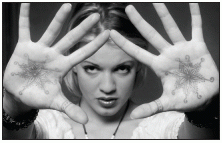
Создайте новый корректирующий слой (нажмите на кнопку  внизу палитры слоев) и выберите Levels (Уровни). Примените такие же настройки: внизу палитры слоев) и выберите Levels (Уровни). Примените такие же настройки:
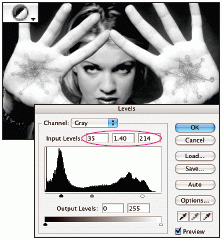
Теперь добавьте новый корректирующий слой Threshold (Изогелия). Установите такие настройки:
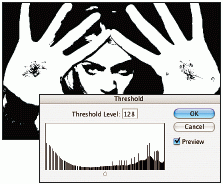
Далее Image > Duplicate. Нажмите Ctrl + Shift + E чтобы слить слои. Примените фильтр Filter > Blur > Gaussian Blur (Размытие по Гауссу). Установите настройки и нажмите ОК.
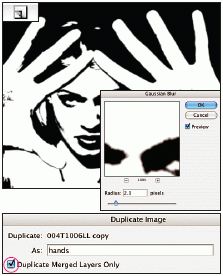
Перейдите Image > Image Size (Изображение - Размер изображения). Установите такие же настройки.
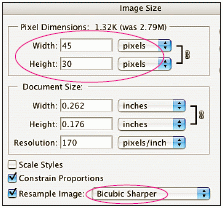
Выберите Edit > Define Pattern
(Редактирование - Определить текстуру). Назовите текстуру "руки" и
нажмите OK. Закройте файл из которого сделали текстуру, он вам больше
не пригодится.
Вернитесь к копии файла. Переместите кор. слой Threshold 1 и кор. слой Levels 1 в корзину.
Выберите Image > Adjustments > Curves (Изображение - Коррекция - Кривые). Постарайтесь изобразить такую же кривую и нажмите ОК.
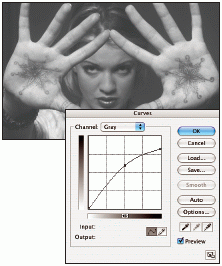
Перейдите Image > Mode > Bitmap (Изображение - Режим - Битовый формат). В диалоговом окне выберите Custom Pattern (Заказной узор) и там найдите свою текстуру "руки". Нажмите OK.
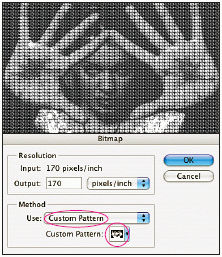
Выберите Image > Mode > Grayscale (Градации серого). Нажмите ОК.
Далее примените режим Image > Mode > CMYK Color.
Вернитесь к оригинальному изображению. Нажмите Ctrl + A, затем Ctrl + C.
Вернитесь к копии. Нажмите Ctrl + V
Измените режим наложения верхнему (цветному) слою на Hard Light (Жесткий свет). Перетащите этот слой на кнопку  , чтобы дублировать его. Далее измените режим смешивания на Lighten (Замена светлым). , чтобы дублировать его. Далее измените режим смешивания на Lighten (Замена светлым).

Готово! Вот посмотрите, как текстура из фото смотрится на этом же фото.
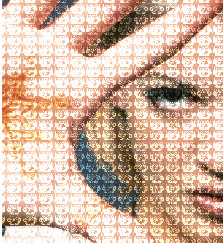
До встречи на www.photoshopworld.at.ua!
|